CAD怎样快速画出粗糙度?
设·集合小编 发布时间:2023-03-17 10:20:01 1490次最后更新:2024-03-08 11:25:01
CAD是一款非常实用的绘图建模软件。软件的应用领域广泛,如建筑、土木工程、电器工程和制造业等,都非常的受欢迎。一些工程图在绘制的时候,为了让别人看得懂,我们需要画出精准的粗糙度,那么CAD怎样快速画出粗糙度?本次的教程就来告诉大家。
工具/软件
电脑型号:联想(lenovo)天逸510s; 系统版本:Windows7; 软件版本:CAD2020
方法/步骤
第1步
先用直线工具画一个粗糙度图形
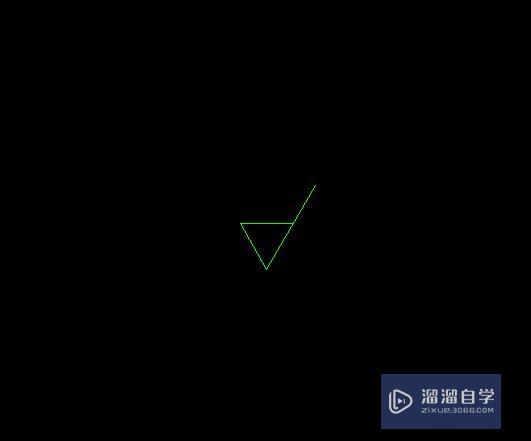
第2步
然后选择“插入”,“定义属性”,(定义属性:就是可以更改标记文字的地方)

第3步
输入相关数值,标记、文字位置、文字样式选标准、文字高度,然后点击确定
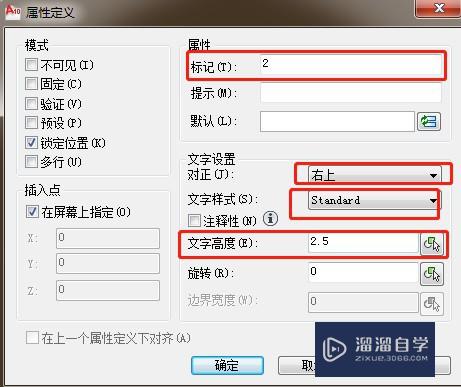
第4步
得到入下图所示

第5步
然后点击“创建”块

第6步
更改名称,拾取点、选择对象、点击确定即可,这时块就新建好了

第7步
在制图位置插入块即可
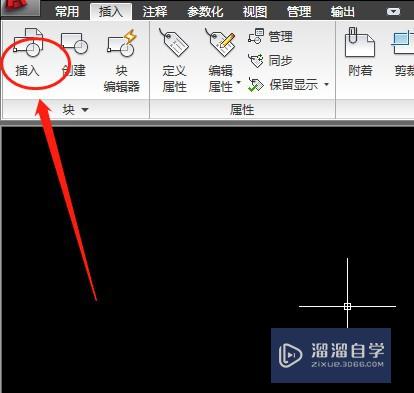
第8步
双击数值,即可修改不同粗糙度

温馨提示
以上就是关于“CAD怎样快速画出粗糙度?”全部内容了,小编已经全部分享给大家了,还不会的小伙伴们可要用心学习哦!虽然刚开始接触CAD软件的时候会遇到很多不懂以及棘手的问题,但只要沉下心来先把基础打好,后续的学习过程就会顺利很多了。想要熟练的掌握现在赶紧打开自己的电脑进行实操吧!最后,希望以上的操作步骤对大家有所帮助。
相关文章
广告位


评论列表